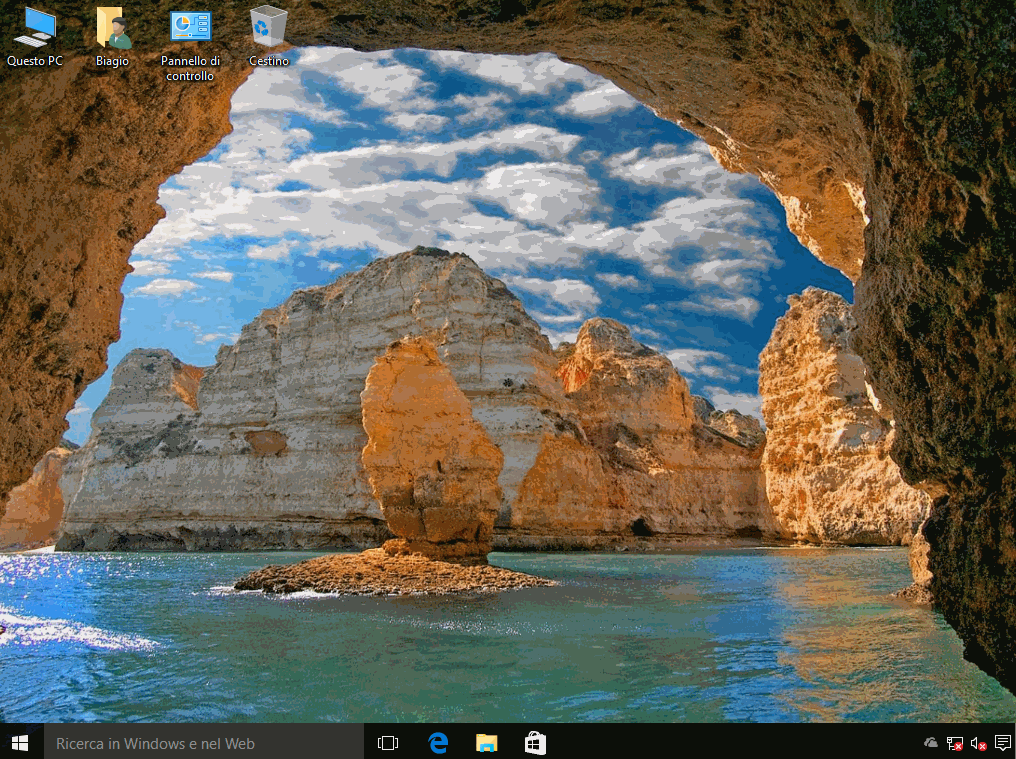
Windows 10 permette di modificare lo sfondo del Desktop e della schermata di blocco scegliendo tra una immagine, una presentazione di immagini e la tinta unita: vediamo come sfruttare al massimo queste funzionalità.
CAMBIARE LO SFONDO DEL DESKTOP DI WINDOWS 10
Per cambiare lo sfondo del Desktop basta:
- Recarsi in Impostazioni, selezionare Personalizzazione, quindi Sfondo.
- Alla voce Sfondo scegliere:
- Immagine: permette di scegliere una immagine statica;
- Tinta unita: permette di scegliere un colore di sfondo piatto;
- Presentazione: permette di scegliere una cartella con le immagini da visualizzare a rotazione.
Scegliendo quest’ultima opzione è possibile indicare dopo quanti minuti passare all’immagine successiva. Se durante la presentazione una immagine dovesse non piacervi, basterà cliccare in una parte qualsiasi del Desktop e selezionare Sfondo per il desktop successivo.

CAMBIARE LO SFONDO DELLA SCHERMATA DI BLOCCO
Per cambiare lo sfondo della Schermata di blocco basta:
- Recarsi in Impostazioni, selezionare Personalizzazione, quindi Schermata di blocco.
- Alla voce Sfondo scegliere:
- Immagine: permette di scegliere una immagine statica;
- Presentazione: permette di scegliere una cartella con le immagini da visualizzare a rotazione.
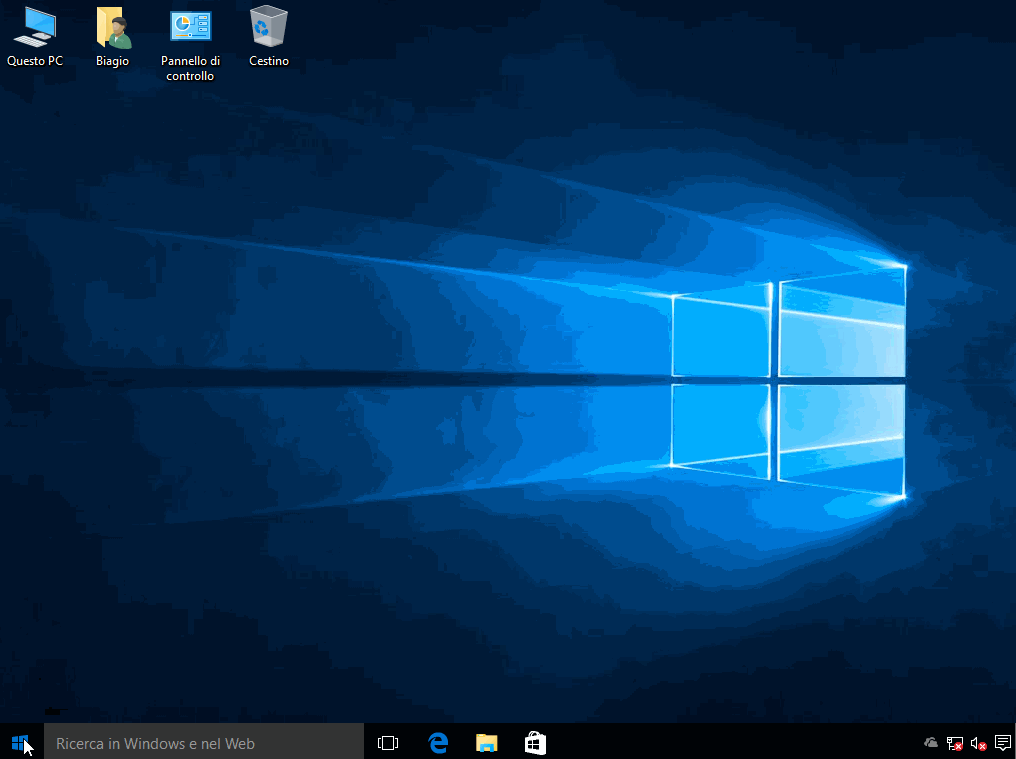
Utilizzate uno sfondo statico o una presentazione sul Desktop? E per la Schermata di blocco? Fatecelo sapere nei commenti.
Articolo di Windows Blog Italia












